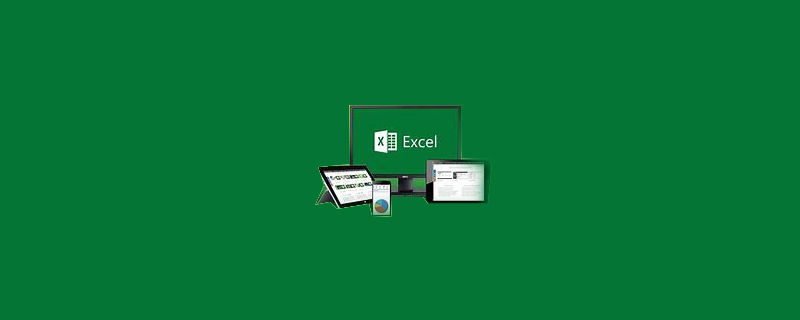
두 개의 Excel 테이블이 동시에 표시되도록 설정하는 방법은 무엇입니까?
1 먼저 그림과 같이 첫 번째 엑셀 표를 클릭하여 엽니다.
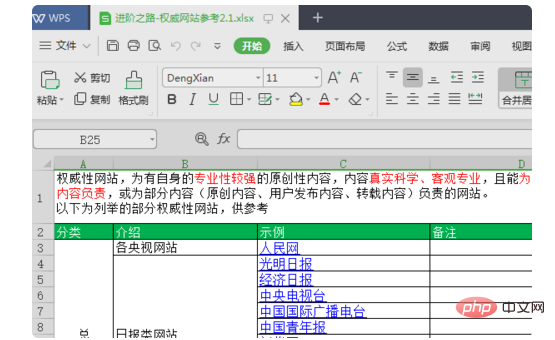
2. 그런 다음 그림과 같이 Excel 표 위의 도구 모음에서 "보기"를 찾아 클릭합니다.
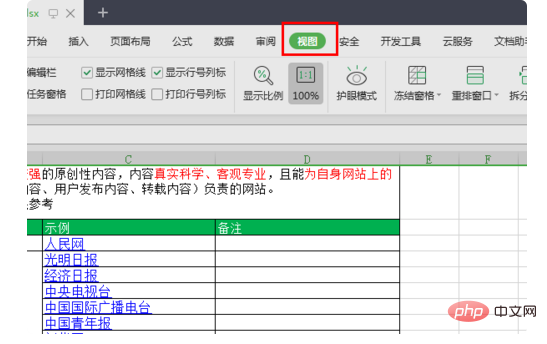
3. 그런 다음 두 번째 양식을 열고 그림과 같이 보조 도구 모음에서 "병렬 비교"를 찾아 클릭합니다.
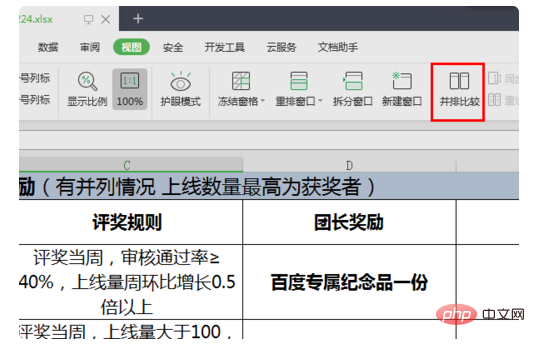
4. "병렬 비교"와 "동기 스크롤"의 배경이 어두워지며 화면에 나타나는 것을 확인할 수 있습니다. 동시에 두 개의 Excel 시트를 컴퓨터 화면에 표시합니다.
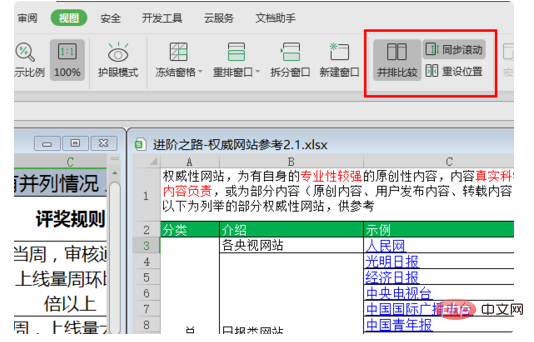
5. 마지막으로 테이블 중 하나의 스크롤 막대를 드래그하면 다른 테이블도 이에 따라 스크롤되므로 해당 테이블을 보고 비교할 수 있습니다. 동시에 두 개의 테이블.
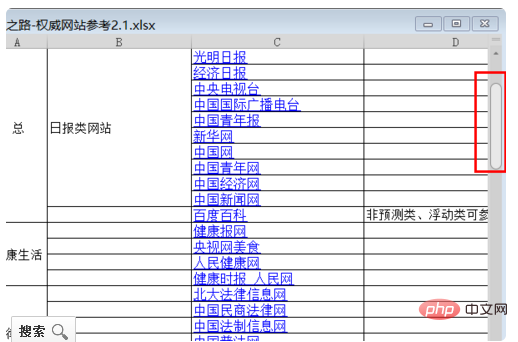
더 많은 Excel 관련 기술 기사를 보려면 Excel 기본 자습서 열을 방문하세요!
위 내용은 두 개의 Excel 테이블이 동시에 표시되도록 설정하는 방법의 상세 내용입니다. 자세한 내용은 PHP 중국어 웹사이트의 기타 관련 기사를 참조하세요!